W platformie Landingi masz do wyboru cztery rodzaje tła, które możesz zastosować do sekcji – pełny kolor, gradient, obraz oraz wideo (z YouTube lub Vimeo).
Ustawianie tła sekcji
1. Przejdź do edytora swojego landing page’a.
2. Dodaj nową sekcję lub kliknij w sekcję, dla której chcesz ustawić tło. W toolbarze po prawej stronie zobaczysz opcje widgetu. Za pomocą suwaka włącz tło (1). Następnie wybierz styl tła (2).
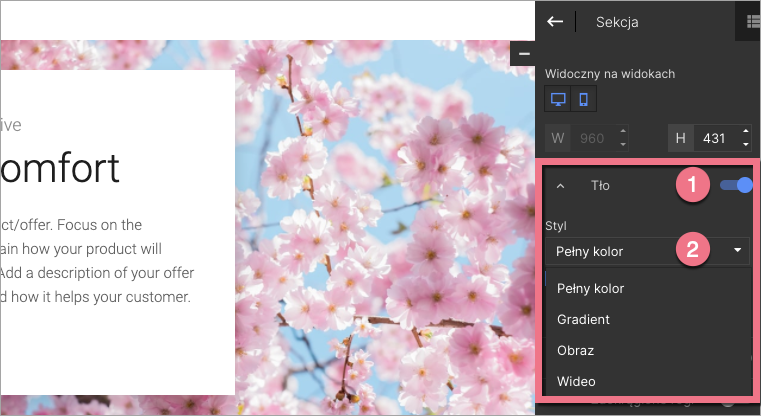
Sprawdź także, jak ustawić tło dla całego landing page’a.
Obraz
1. Kliknij Zmień obraz, aby wybrać obraz dla tła sekcji.

2. Wyślij zdjęcie z komputera lub skorzystaj z galerii darmowych obrazów Unsplash. Kliknij dwukrotnie w wybrany obraz lub kliknij raz i Zapisz i zamknij.
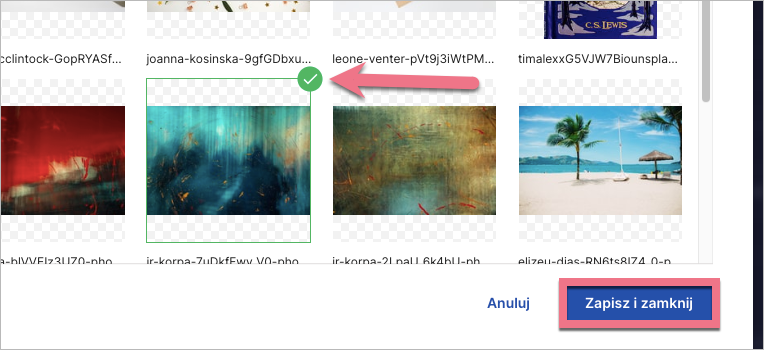
3. Wybierz Rozszerz (1), jeżeli obraz ma znajdować się na całej szerokości sekcji. Pozycję i zachowanie obrazka w tle możesz ustalić samodzielnie, korzystając z opcji dostępnych w toolbarze (2).
Więcej o efekcie paralaksy przeczytaj tutaj.
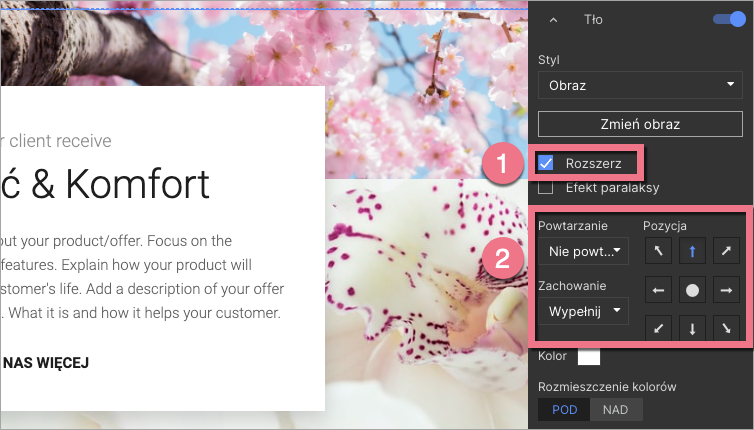
4. Wybierając obraz jako tło, możesz także nałożyć na niego warstwę koloru. Kliknij w Pod lub Nad (1), wybierz kolor (2), a następnie ustaw poziom przeźroczystości.
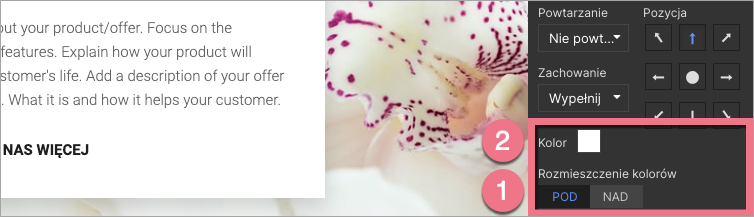
Pełny kolor
1. Kliknij w kwadrat wyboru koloru (1) i wybierz kolor dla tła sekcji, a następnie ustaw poziom przezroczytości (2). Wybierz Rozszerz, jeżeli kolor ma znajdować się na całej szerokości sekcji.
2. Jeżeli chcesz zapisać ulubione kolory, kliknij w ikonę serca (3).
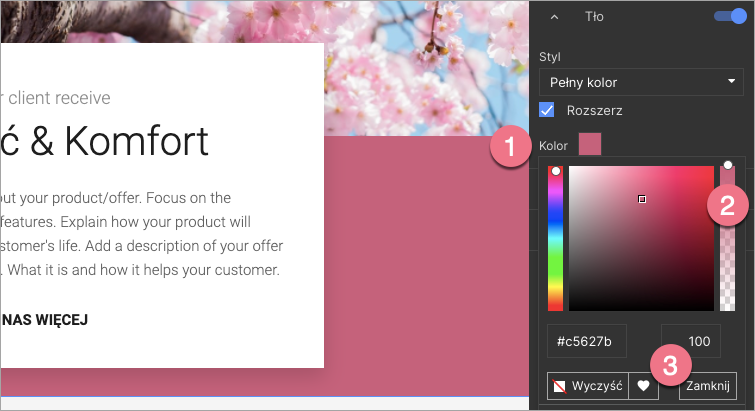
Gradient
1. Wybierz dwa kolory, aby ustawić płynne przejście pomiędzy nimi. Zaznacz Rozszerz, jeżeli gradient ma znajdować się na całej szerokości sekcji.
2. Ustaw kąt przejścia między kolorami.
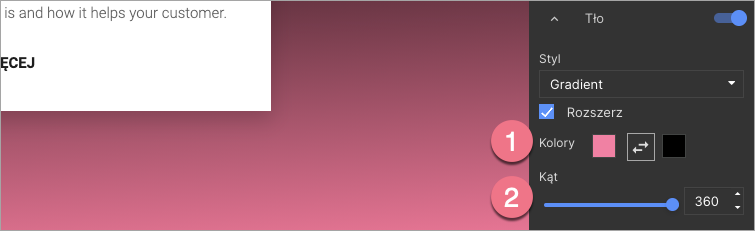
Wideo
Wideo osadzone jako tło sekcji z pewnością przyciągnie uwagę odwiedzających landing page’a!
1. Wklej adres URL (1) z serwisów YouTube lub Vimeo. Wybierz Rozszerz, jeżeli klip wideo ma znajdować się na całej szerokości strony.
Wybierając wideo jako tło, możesz także nałożyć na niego warstwę koloru. Kliknij w Pod lub Nad (2) i kliknij w kwadrat wyboru koloru (3).
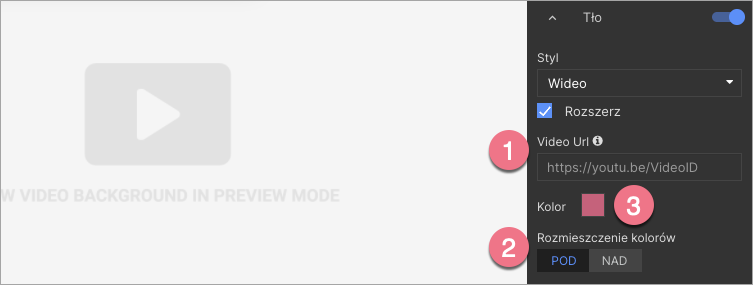
2. Wybierz kolor (1) i ustaw poziom przeźroczystości (2). Jeżeli chcesz zapisać ulubione kolory, kliknij ikonę serca (3).
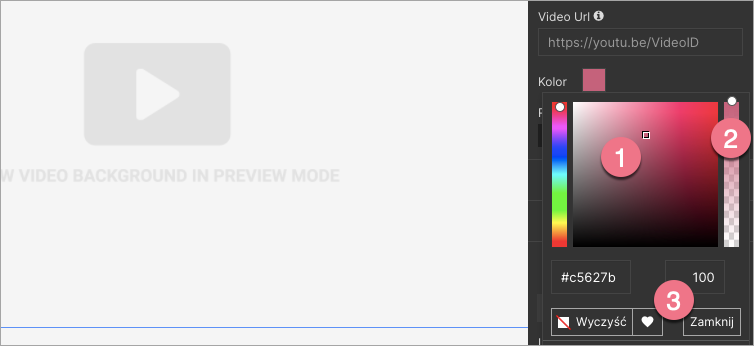
3. Wideo w tle nie działa na urządzeniach mobilnych – na nich zostanie wyświetlona miniaturka klipu. Jeśli chcesz, możesz ustawić inne tło na widoku mobilnym. Zajrzyj tutaj i dowiedz się, jak ukrywać elementy na wybranym widoku.